Google スリーピース ダウンロード チュートリアル Google Service Framework のインストール方法. 以下のエディターでは、ワンクリックで Google スリーピース スイートをインストールする方法を説明する、最新かつ効果的な Google Service Framework インストール チュートリアルを提供します。 。
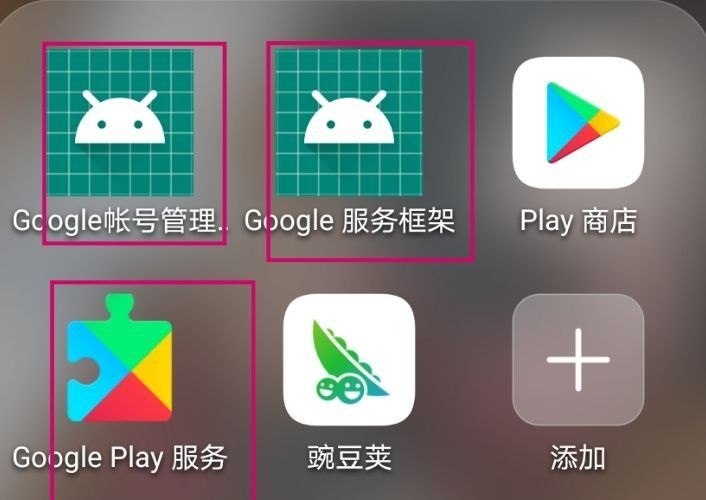
準備
1. Android スマートフォン (Huawei、Xiaomi、Samsung 製かどうかは関係ありません。理論的にはどの Android スマートフォンにも適しています)
2. ネットワーク アクセラレータ (チュートリアルの後半は、完了する前にアクセラレータに接続する必要があります。中国で Google ストアを使用するにはアクセラレータが必要です。アクセラレータを自分で準備する必要があることは誰もが知っているはずです。)
インストールチュートリアル
1. 携帯電話に「Gspace」というソフトウェアをインストールする必要があります。
Gスペースとは何ですか?ここでご紹介させていただきます! Gspace は、Google の 3 つのスイートを統合するアプリです。Gspace をインストールすると、Google の 3 つのスイート (Google Play、Google サービス フレームワーク、Google アカウント管理プログラム) をすべてインストールするのと同じになります。当然のことながら、クラッシュやその他の問題を発生させることなく、Google ストアを通じて必要なソフトウェアやゲームをダウンロードできます。
2. 上記のダウンロード アドレスから Gspace をダウンロードしてインストールした後、携帯電話のデスクトップにある Gspace アイコンをクリックして開きます。現時点では、Gspace にはいくつかのプロンプトが表示されますが、これには誰もが同意します。 Gspace から「Gspace を使用するには、必要なリソース パッケージをダウンロードする必要があります」というメッセージが表示されたら、[続行] をクリックすると、Gspace が自動的に Google の 3 点セットをダウンロードしてインストールします。ここでのダウンロード プロセス中にアクセラレータを使用する必要はありません。 。
3. Gspace のインストールが完了したら、Gspace を開きます。Gspace のメイン インターフェイスには、人気のあるソフトウェアのアイコンが多数表示されます。いずれかをクリックし、ダウンロードする必要があるものがある場合は、ダウンロードする必要があるものを直接クリックします。
4. 次のステップでは、正常に続行する前にネットワーク アクセラレータに接続する必要があります。そうしないと、「サーバーに接続できません」というメッセージが表示されます。中国。
5. ここでチュートリアルを作成するには、ソフトウェアをクリックするだけです。例として YouTube を使用します。 YouTube をクリックすると、Gspace は Google Play のログイン インターフェースにジャンプします。Gspace 経由でインストールした Google ストアが正常にインストールされていることがわかりますが、これは Gspace に組み込まれているだけです。 Google ストア経由でソフトウェアやゲームをダウンロードするには、ダウンロードを成功させる前に Google アカウントにログインする必要があることを誰もが知っているはずです。したがって、ここでも Google アカウントが必要です。
6. ログインボタンをクリックすると、Google アカウントのログイン画面にジャンプします。 準備した Google アカウントにログインします。ログイン プロセスの次のステップでは、「同意します」や「同意します」などの一連の契約条件を尋ねます。全員が「同意する」をクリックするだけで同意できます。
7. Google アカウントでログインに成功すると、先ほどクリックした YouTube インストール インターフェイスにジャンプします。必要な場合は、上部の [戻る] ボタンをクリックして直接インストールできます。左隅。
8. [戻る] ボタンをクリックすると、入力したインターフェイスが実際には Google ストアのメイン ページであることがわかります。 Google ストアで入手可能なソフトウェアやゲームをホームページから検索してダウンロードできます。とても強力だと思いませんか。